2021-11-2 王智偉 測試部技術長
最後由王麗娜於 2021-12-1進行了更新
摘要
雖然固態硬碟越來越普及了,但機械硬碟仍然擁有廣大的用戶群體,因為其性價比較高,可以以較低的價格獲得較大的儲存容量。因此若是為了保存檔案,則電腦中配備HDD是很不錯的選擇;而如果你需要更換機械硬碟並保留硬碟中的檔案,那麼使用機械硬碟克隆軟體可以幫助你快速完成資訊遷移的操作,下面將推薦幾款實用的Windows 10機械硬碟克隆軟體。
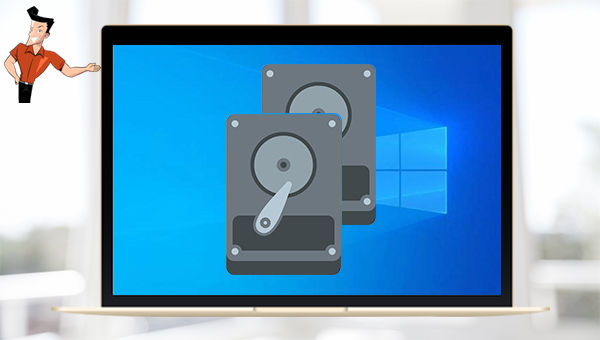
許多人可能不清楚克隆和復制的區別,其實拷貝只是單純地將檔案拷貝到另一個位址,而克隆可以將原磁碟扇區中的所有資訊拷貝到目標磁碟的相應扇區中,來生成與原磁碟完全相同的磁碟。也就是說,硬碟克隆不僅可以復製檔案到其他硬碟,還能將原硬碟中的作業系統、應用程式、註冊表信息等完整地拷貝到新硬碟中,若克隆的是作業系統硬碟,甚至能讓克隆後的硬碟可啟動。
當你使用裝有機械硬碟的電腦時,如果經常出現作業系統當機無法啟動、機械硬碟裝置無法正常訪問等問題,那麼你可以考慮更換機械硬碟或者將機械硬碟中的作業系統遷移至新的硬碟。
目前固態硬碟(SSD)的發展已經較為完善了,如果你想提升電腦作業系統的執行速度,那麼通過克隆軟體將機械硬碟中的作業系統遷移到SSD也是較為方便高效的方法。若你只是想將損壞、老舊的機械硬碟更換成新的機械硬碟中作為儲存裝置,則下面介紹的Windows 10硬碟克隆軟體仍然可以派上用場。
Renee Becca軟體是一款專門用於作業系統/硬碟資訊備份還原的工具,它能夠幫助您備份和還原電腦裡的重要檔案資訊,比如程式、作業系統配置、郵件、照片、影片、檔案、書籤等。此外,您還可以使用它克隆磁碟和作業系統的資訊。該軟體提供了三種克隆方式,包含硬碟克隆/克隆作業系統硬碟;分割槽克隆和作業系統遷移。您可以根據不同的需求選擇最適合自己的一種克隆方式。
Renee Becca軟體克隆功能說明:
硬碟克隆/克隆系統磁碟:生成一個和所選的磁碟一模一樣的副本。支援用滑鼠移動分割槽邊界線調整分割槽大小,以及克隆作業系統碟,使克隆後的硬碟可以啟動。
分割槽克隆:生成一個和所選的分割槽一模一樣的副本。
系統遷移:支援把作業系統遷移到另外一個硬碟。
專業檔案備份還原、克隆、系統遷移軟體 - Renee Becca

內建多種功能,如備份、還原、克隆、系統遷移至SSD等。
支援完美克隆磁碟/分割槽/磁碟到新硬碟。硬碟克隆完成後,可立即使用新硬碟開機使用。
在系統遷移、硬碟克隆時對SSD自動進行4K對齊。
支援硬碟、分割槽、資料夾的備份與還原。提供多種備份方案任君選擇。
可為不同的備份對象制定自動備份時間表及進階設定,選擇特定的備份方案,方便您管理及更新備份。
內建多種功能,如備份、還原、克隆、系統遷移至SSD等。
支援完美克隆磁碟/分割槽/磁碟到新硬碟。硬碟克隆完成後,可立即使用新硬碟開機使用。
在系統遷移、硬碟克隆時對SSD自動進行4K對齊
相容:Windows 10 / 8.1 / 8 / 7 / Vista / XP / 2008 / 2012(32bit/64bit) / Server 2008
如何借助Windows 10硬碟克隆軟體-Renee Becca軟體克隆機械硬碟?
借助Renee Becca軟體克隆硬碟非常的簡單,具體操作步驟如下:
步驟1:下載安裝並執行Renee Becca軟體,在主界面[克隆]欄裡選擇[硬碟克隆/克隆系統磁碟]選項。

步驟2:接下來,在“硬碟克隆”彈窗的[來源]和[目標位置]裡,分別選擇需要克隆的機械硬碟和預更換的硬碟,選擇之後可根據實際需求在下面調整分割槽大小或生成新分割槽,若是克隆作業系統分割槽,還可勾選[讓目標磁碟可以啟動(只針對作業系統分割槽)],之後點選[克隆]按鈕即可執行克隆硬碟的命令。
![勾選[讓目標磁碟可以啟動(只針對系統磁片)],之後 點選[克隆]按鈕](https://net.reneelab.com/wp-content/uploads/sites/7/2021/09/Becca-kelong.png)
該軟體的硬碟克隆功能預設是忽略損壞的扇區的,可以在左下角的[選項]中檢視。[忽略損壞的扇區]勾選以後,該軟體將利用智能算法盡可能地在硬碟壞扇區中讀取可讀資訊,當壞扇區的資訊實在讀取不到就會忽略掉它,這會使機械硬碟克隆的過程順利完成。
![左下角的[選項]中檢視,[忽略損壞的扇區]勾選](https://net.reneelab.com/wp-content/uploads/sites/7/2021/10/Becca-kelong.png)
溫馨提示 如果您只需要克隆作業系統到新的硬碟,那麼可以使用該軟體的作業系統遷移功能,操作十分方便,還可以節省時間。
優點:
- 軟體界面簡潔清晰,易於理解與操作。
- 多種備份還原功能,可自由選擇。
- 具備三種克隆功能,滿足多種克隆需求。
- 可以將作業系統直接遷移至新硬碟,保留原始作業系統資訊。
- 可在克隆硬碟前設定新硬碟的分割槽大小。
- 支援只克隆硬碟的已用空間,支援克隆HDD到SSD。
- 可以製定每日/每週/每月的自動備份計劃。
缺點:
- 只支援Windows作業系統
Clonezilla 是一款功能多樣的硬碟克隆軟體,它不但具備磁碟克隆的功能,還支援磁碟備份和檔案救援。使用它,您可以輕鬆將磁碟/分割槽克隆到一個另外的磁碟裡。Clonezilla 支援包括 FAT12、FAT16、FAT32、EXT2、EXT3、EXT4、NTFS和 UFS 在內的多種檔案系統。它是一款免費開源的軟體,同時支援Windows作業系統和Linux作業系統。
官網:https://clonezilla.org/
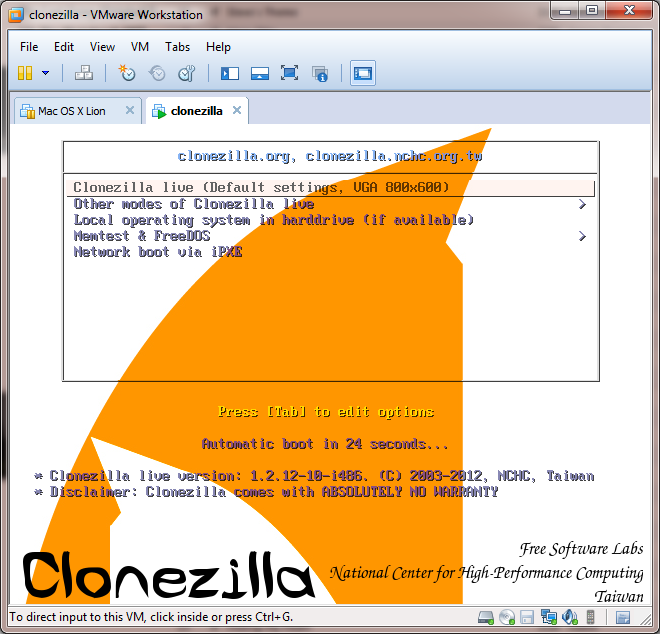
優點:
- 軟體小巧。
- 可支援的檔案系統較多。
- 同時支援Windows和Linux作業系統。
缺點:
- 操作複雜,用戶界面不夠美觀。
Paragon Hard Disk Manager提供資訊備份還原以及硬碟克隆和分割槽克隆的功能,甚至可以在克隆時調整分割槽大小,支援將硬碟克隆到容量不一樣的其他硬碟中。此外,也支援遷移作業系統和擦除磁碟。該Windows 10硬碟克隆軟體可免費使用30天,但付費版價格較為昂貴。
官網:https://www.paragon-software.com/
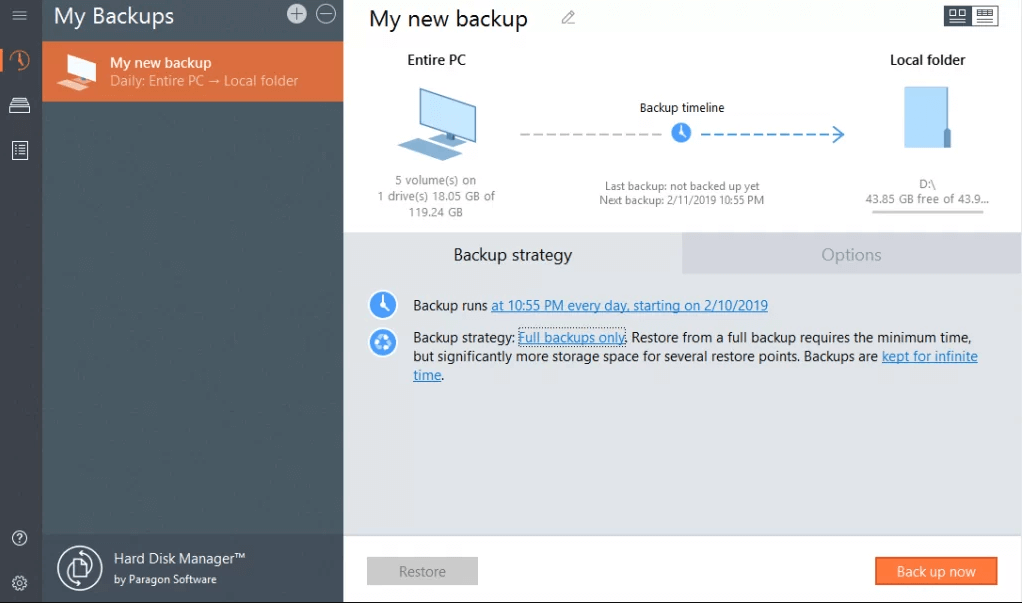
優點:
- 界面比較簡潔直觀。
- 支援自訂調整分割槽大小。
缺點:
- 價格較高
AOMEI Backupper是一款可免費下載和使用的硬碟克隆軟體,支援將大硬碟克隆到小硬碟,只克隆硬碟中的已用空間。免費標準版僅支援磁碟克隆,可以克隆包含Windows作業系統的磁碟,但源磁碟和目標磁碟的磁碟樣式(GPT/MBR)必須相同。該軟體也擁有付費版,功能會更多一些。
官網:https://www.ubackup.com/disk-clone-software.html
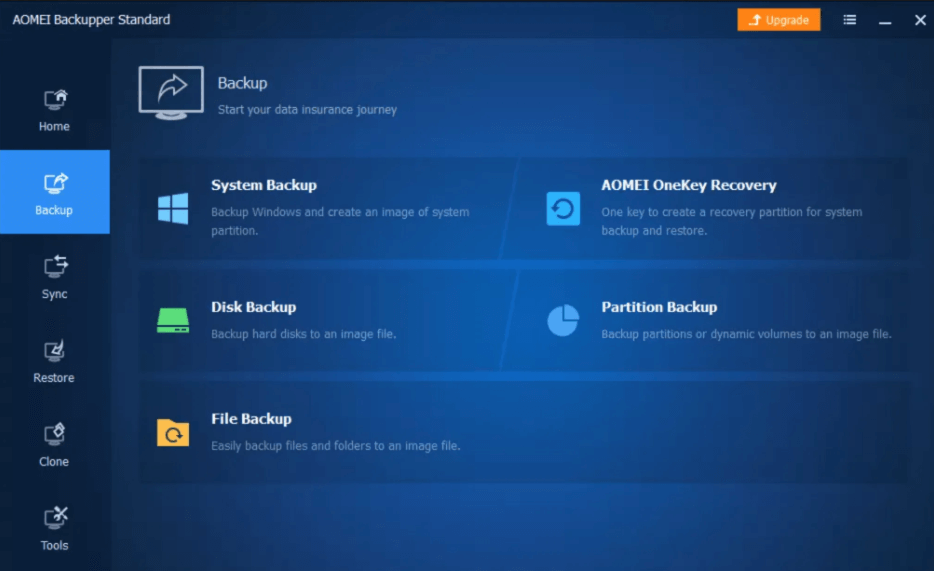
優點:
- 可免費使用。
- 可以只克隆原硬碟的已用空間到新硬碟。
缺點:
- 免費版功能有限




